iPad 使用手册
- 欢迎使用
-
-
- 兼容 iPadOS 18 的 iPad 机型
- iPad mini(第 5 代)
- iPad mini(第 6 代)
- iPad mini (A17 Pro)
- iPad(第 7 代)
- iPad(第 8 代)
- iPad(第 9 代)
- iPad(第 10 代)
- iPad Air(第 3 代)
- iPad Air(第 4 代)
- iPad Air(第 5 代)
- iPad Air 11 英寸 (M2)
- iPad Air 13 英寸 (M2)
- 11 英寸 iPad Pro(第 1 代)
- 11 英寸 iPad Pro(第 2 代)
- 11 英寸 iPad Pro(第 3 代)
- 11 英寸 iPad Pro(第 4 代)
- iPad Pro 11 英寸 (M4)
- 12.9 英寸 iPad Pro(第 3 代)
- 12.9 英寸 iPad Pro(第 4 代)
- 12.9 英寸 iPad Pro(第 5 代)
- 12.9 英寸 iPad Pro(第 6 代)
- iPad Pro 13 英寸 (M4)
- 设置基础功能
- 让 iPad 成为你的专属设备
- 与亲朋好友保持联系
- 自定义你的工作区
- 充分利用 Apple Pencil
- 为儿童自定义 iPad
-
- iPadOS 18 的新功能
-
- 阅读 PDF
- 快捷指令
- 提示
- 版权
在 iPad 上翻译文本、语音和对话
你可以将文本、语音和对话翻译成任何支持的语言。你还可以下载语言以完全在设备端翻译,即使未接入互联网。
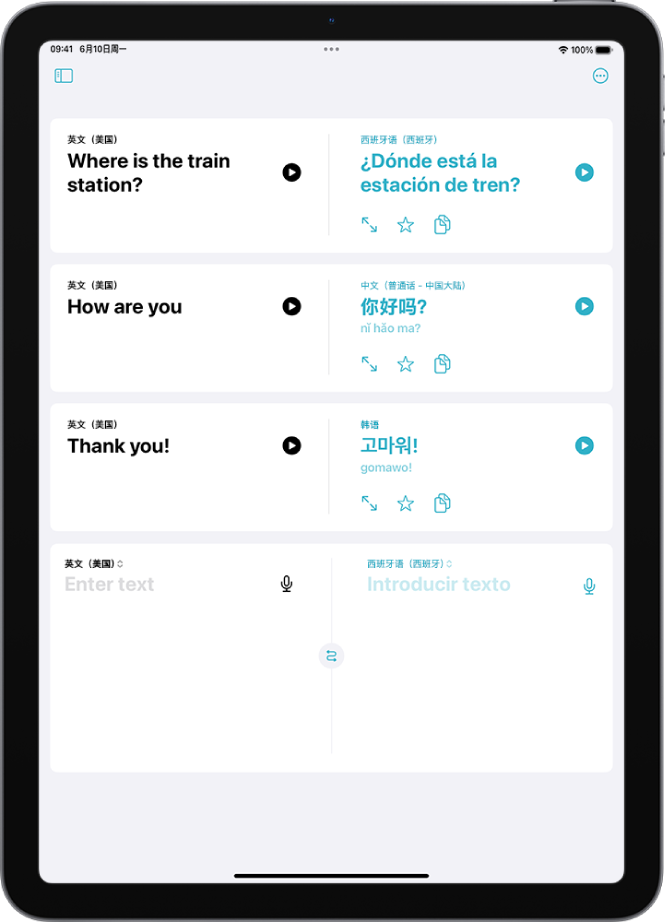
【注】支持的语言可使用翻译。请参阅 iOS 和 iPadOS 功能可用性网站。
翻译文本或语音
在 iPad 上前往“翻译” App
 。
。轻点要将所选文本翻译成的语言。
若要交换语言,请轻点
 。
。轻点以下一项:
翻译文本:轻点“输入文本”,键入短语(或粘贴文本),然后轻点键盘上的“下一步”。
你还可以轻点屏幕右上角的“完成”。
翻译语音:轻点
 ,然后说出短语。
,然后说出短语。【注】键入或说话时,文字会被翻译出来。
翻译显示时,执行以下任一项操作:
播放音频翻译:轻点
 。
。【提示】按住
 以调整播放速度。
以调整播放速度。将翻译展示给其他人:轻点
 。
。将翻译存储为个人收藏:轻点
 。
。在词典中查询字词:轻点
 。
。拷贝翻译:轻点
 。
。
【提示】若要查看最近使用历史,请向下轻扫翻译。
若要删除翻译,请向左轻扫,然后轻点 ![]() 。
。
查看收藏的翻译
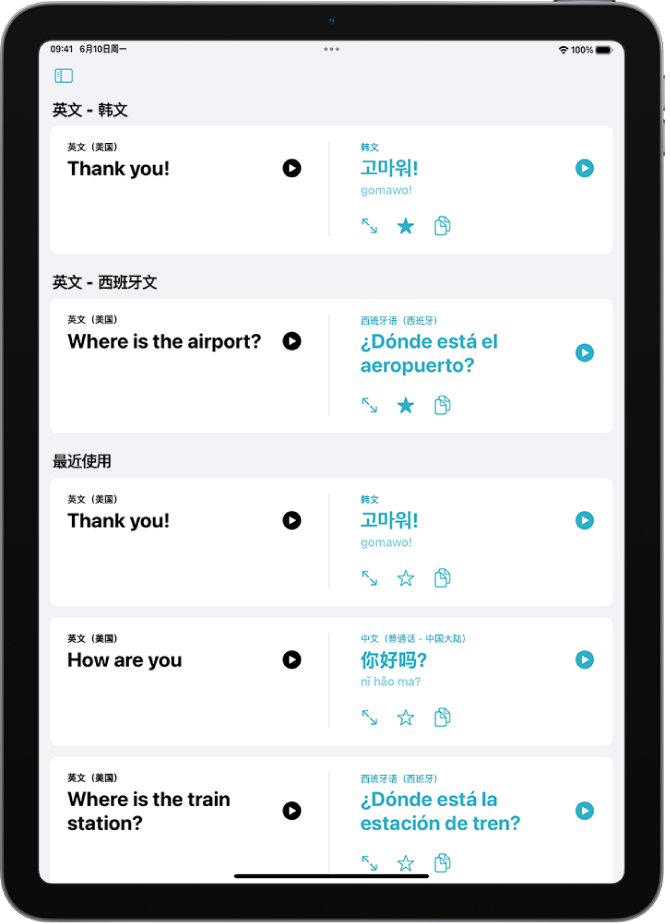
在 iPad 上前往“翻译” App
 。
。轻点
 ,轻点“所有个人收藏”,然后滚动以查看收藏的翻译以及最近翻译的字词和短语。
,轻点“所有个人收藏”,然后滚动以查看收藏的翻译以及最近翻译的字词和短语。若要将翻译从个人收藏移除,请向左轻扫,然后轻点
 。
。
【注】在登录 Apple 账户的 iPhone、iPad 或 Apple Watch 上,你可以在“翻译” App 中查看个人收藏的翻译。
翻译对话
iPad 会显示来自对话双方的译文气泡。在未接入互联网或打开设备端模式时,对话模式对已下载的语言可用。
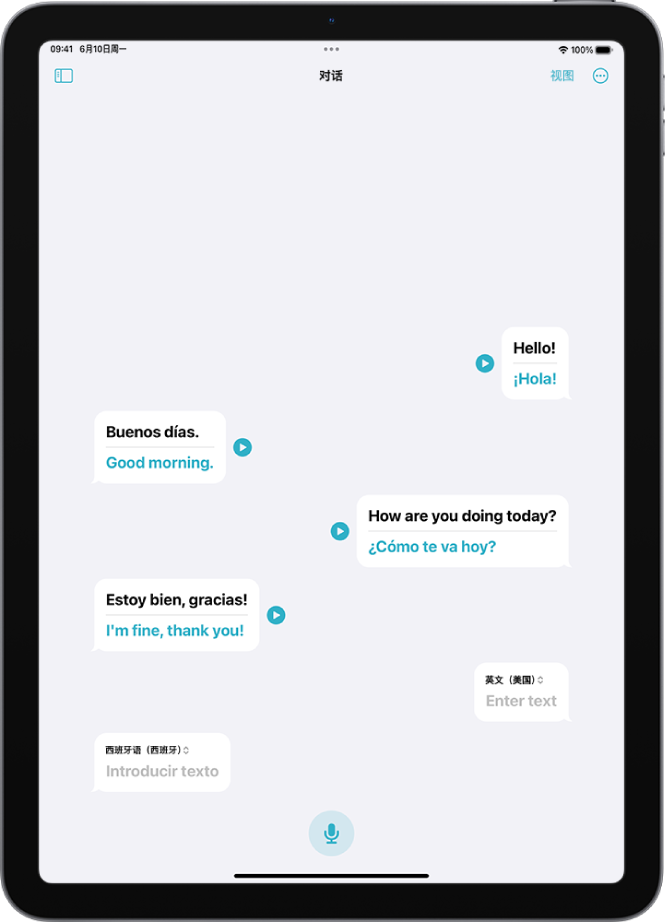
在 iPad 上前往“翻译” App
 。
。轻点
 ,然后轻点“对话”。
,然后轻点“对话”。轻点以下一项:
键入文本:轻点“输入文本”,键入短语(或粘贴文本),然后轻点“完成”。
使用语音:轻点
 ,然后说出短语。
,然后说出短语。
【注】键入或说话时,文字会被翻译出来。
轻点
 以听取音频翻译。
以听取音频翻译。若要自动听取音频翻译,请轻点
 ,然后轻点“播放翻译”。
,然后轻点“播放翻译”。
【提示】翻译对话时,对话双方无需在说话前轻点麦克风按钮。轻点 ![]() ,轻点“自动翻译”,然后轻点
,轻点“自动翻译”,然后轻点 ![]() 以开始对话。iPad 会自动检测你何时开始和停止说话。
以开始对话。iPad 会自动检测你何时开始和停止说话。
面对面聊天时,轻点左上方的“视图”,然后轻点“面对面”,以便每个人都可以在自己一侧看到对话。
查看多义词
翻译其他语言的多义词时,你可以选取想要的含义。你还可以为具有语法性别差异的单词选择阴性或阳性翻译。
【注】未指定性别时,翻译将默认使用单词的中性形式。
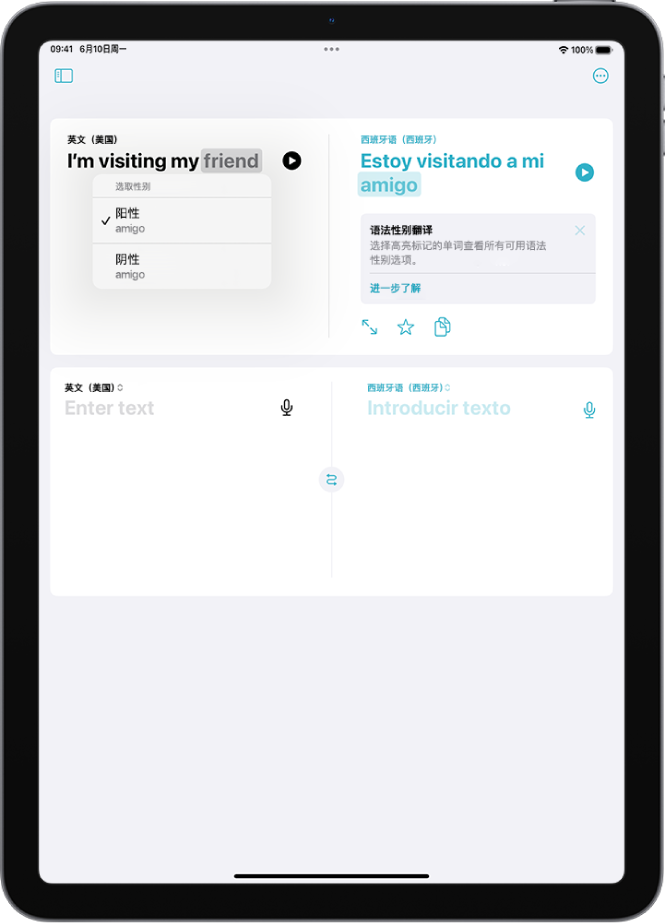
在 iPad 上前往“翻译” App
 。
。翻译文字或短语,然后在键盘中轻点“下一步”。
可用时,请执行以下任一项操作:
选取其他含义:可用时,轻点浅色文字以选择预期含义。
选取语法性别翻译:可用时,轻点浅色单词以选择阴性或阳性翻译。
若要关闭语法性别翻译,请轻点 ![]() ,然后轻点“显示语法性别”。
,然后轻点“显示语法性别”。
下载语言以离线翻译或使用设备端模式时翻译
下载语言以在未接入互联网或打开设备端模式时进行翻译。
前往“设置”
 > App >“翻译”。
> App >“翻译”。执行以下任一项操作:
轻点“已下载的语言”,然后轻点要下载的语言旁边的
 。
。打开“设备端模式”。